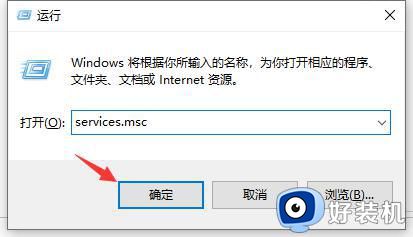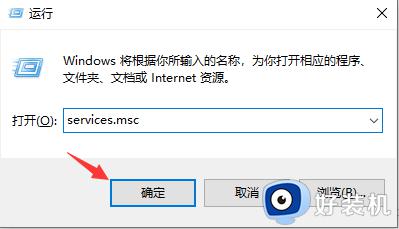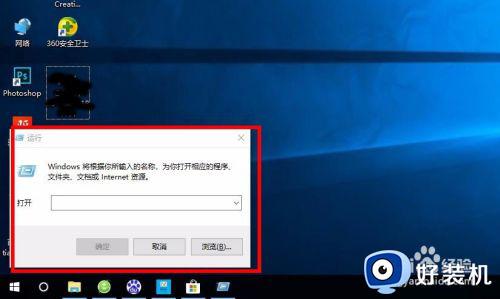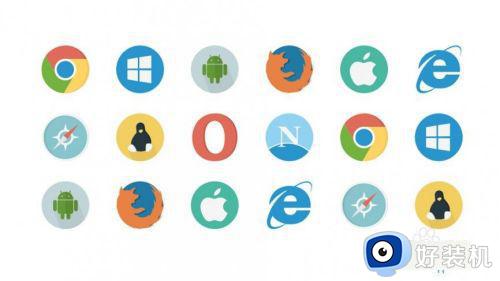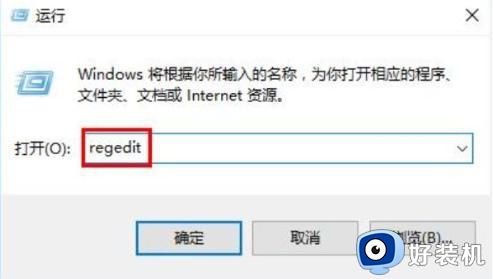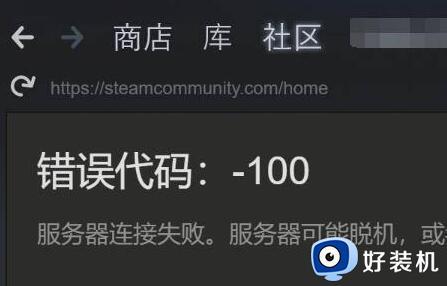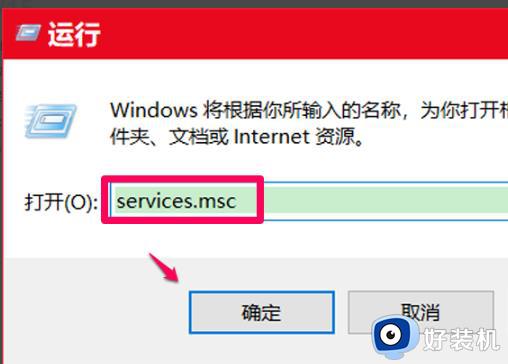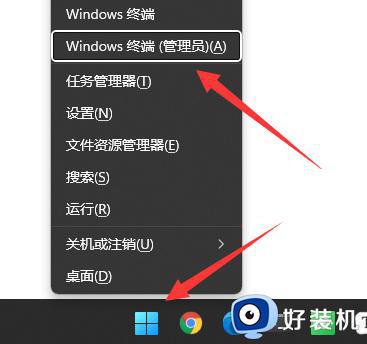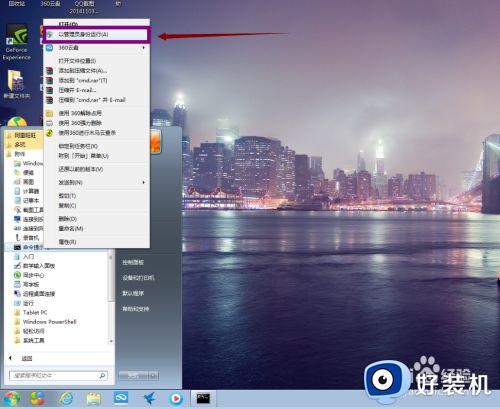0x80070002错误代码怎么办 电脑提示0x80070002错误代码的解决方法
时间:2023-09-17 15:35:20作者:huige
电脑在使用时,都是会遇到各种错误代码的,比如近日有用户反映说开机的时候遇到了0x80070002错误代码,很多人不懂该怎么办,经过分析可能是更新出错引起的,如果你也有遇到了一样的问题,那就紧跟着笔者一起来学习一下电脑提示0x80070002错误代码的解决方法吧。
方法如下:
1、点击左下角开始,在“windows系统”中打开“控制面板”。
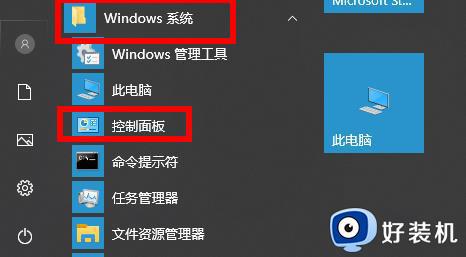
2、进入后点击查看方式选择“大图标”。
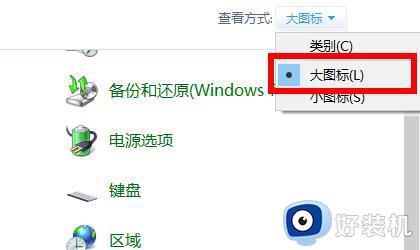
3、然后在下面找到“管理工具”。
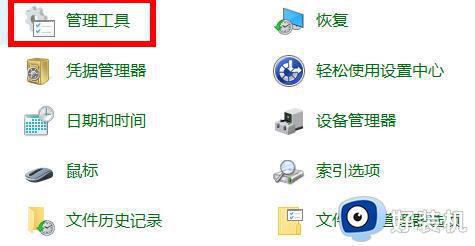
4、在管理工具中点击“服务”双击进入。
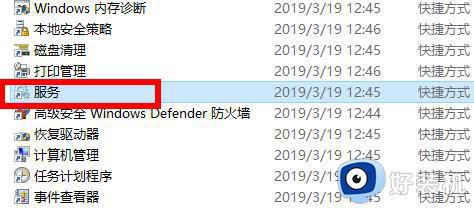
5、下拉找到“windows update”右击选择“停止”即可。
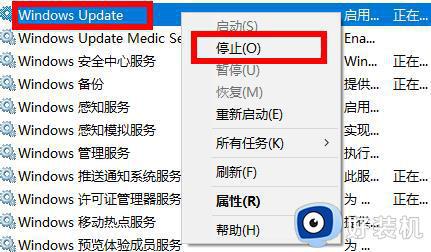
6、接着打开我的电脑来到“C:WindowsSoftwareDistribution”文件夹。
7、然后进入“DataStore”文件夹,将其中的文件全部删除。
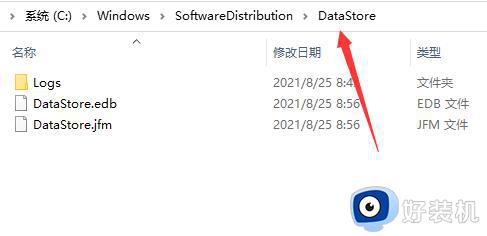
8、接着再回到上一级菜单,进入“download”文件夹,将其中文件全部删除。
9、删除完成后,我们就可以尝试再更新一下系统。看看会不会出现0x80070002错误代码。
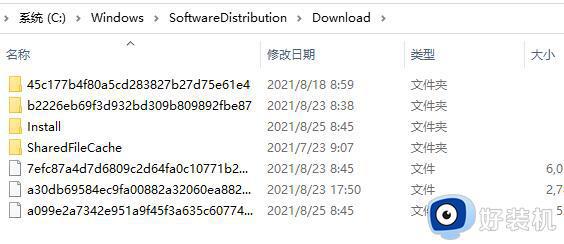
上述给大家介绍的就是0x80070002错误代码的详细解决方法,有遇到这样情况的用户们可以参考上述方法步骤来进行解决,希望可以帮助到大家。